マクドナルドのアプリが機能していませんか?原因と迅速な修正
公開: 2025-09-10今日のデジタル時代では、モバイルアプリは、特に食品注文のために、高いレベルの利便性を提供します。マクドナルドのアプリも例外ではありません。ユーザーは、近くのレストランを見つけ、注文し、報酬を獲得し、排他的なオファーにアクセスすることができます。ただし、他のモバイルアプリケーションと同様に、誤動作することがあり、McNuggetの修正を取得しようとしている場合にイライラすることがあります。 「なぜ私のマクドナルドのアプリが機能しないのですか?」あなたは一人ではありません。
この記事では、マクドナルドのアプリが適切に機能していない可能性がある最も一般的な理由を概説し、再び機能させるためのいくつかの信頼できるソリューションを提供します。ログインの問題、凍結画面、または支払いの失敗であろうと、問題を迅速に解決するのを支援することを目指しています。
マクドナルドのアプリの問題の一般的な原因
いくつかの要因により、マクドナルドのアプリが動作を停止する可能性があります。以下は、最も頻繁な犯人の一部です。
- インターネット接続の問題:アプリは、適切に機能するためにWi-Fiまたはモバイルデータのいずれかを必要とします。弱いまたは不安定なインターネット接続により、遅れたりクラッシュしたりする可能性があります。
- 時代遅れのアプリバージョン:古いバージョンのアプリを使用すると、デバイスのオペレーティングシステムとのバグや互換性の問題につながる可能性があります。
- 破損したキャッシュ/データ:時間が経つにつれて、キャッシュされたデータが破損する可能性があり、アプリは予測不可能に動作します。
- サーバー側のエラー:問題が最後にない場合があります。マクドナルドは、サーバーの停止またはアプリのメンテナンスセッションを経験している可能性があります。
- デバイスの互換性:すべてのデバイスがマクドナルドアプリ、特に古いスマートフォンの最新機能をサポートできるわけではありません。
- ログインまたはアカウントの問題:誤ったログイン資格情報、ロックされたアカウント、または認証の問題により、ユーザーが機能にアクセスするのを防ぐことができます。
すぐに試してみる迅速な修正
マクドナルドのアプリが予想どおりに機能していない場合は、次のソリューションを順番に試してください。これらは、最も一般的な問題を修正することが証明されています。
1.インターネット接続を確認してください
インターネットが機能しているかどうかを確認することから始めます。
- インターネット(YouTubeやChromeなど)を使用する別のアプリを開いて、コンテンツをロードするかどうかを確認します。
- Wi-Fiとモバイルデータを切り替えて、より良い動作をするかどうかを確認します。
- Wi-Fiネットワークを使用していて、接続性の問題が発生している場合は、ルーターを再起動します。
2。アプリを再起動します
時々、単にアプリを閉じて再開するだけで、一時的な不具合を解決することができます。携帯電話のアプリスイッチャーまたはタスクマネージャーを使用して完全に閉じてから、もう一度起動してください。
3.最新バージョンに更新します
アプリの最も更新されたバージョンを実行していることを確認してください:
- Google PlayストアまたはApple App Storeにアクセスしてください。
- 「マクドナルド」を検索します。
- 更新が利用可能な場合は、更新をタップします。
開発者は多くの場合、既知のバグに対する修正をリリースするため、アプリを更新すると問題を簡単に解決できます。
4.アプリのキャッシュとデータをクリアします
このプロセスは、AndroidとiPhone間でわずかに異なりますが、パフォーマンス関連の問題を解決することがよくあります。
- Androidの場合: [設定]> [アプリ]> [McDonald's]に移動し、 [クリアキャッシュとクリアデータ]をタップします。
- iOSの場合:アプリをアンインストールして再インストールすることは、キャッシュとデータをクリアする通常の方法です。

5。デバイスを再起動します
シンプルな再起動は、多くの場合、オペレーティングシステムを更新し、アプリに干渉する可能性のあるバックグラウンドプロセスを停止することにより、不明な問題を修正することがよくあります。
6.システムの更新を確認してください
問題は、アプリではなく、携帯電話のオペレーティングシステムにある場合があります。

- [設定]> [System]> [ソフトウェアの更新]に移動して、保留中の更新をインストールします。
7.アプリを再インストールします
他のすべてが失敗した場合、アプリを削除および再インストールすると、破損したインストールファイルによって引き起こされるバグを修正することがよくあります。
- マクドナルドのアプリを完全にアンインストールします。
- デバイスを再起動します。
- アプリストアからアプリをもう一度ダウンロードしてインストールします。
8.サーバーステータスを確認します
ダウンデテクターなどのサイトにアクセスしたり、ソーシャルメディアプラットフォームで「McDonald's App Down」を検索して、他のユーザーが同じ問題を経験しているかどうかを確認してください。それが広範囲にわたる停止の場合、サーバーが復元されるまで待つのが最善です。
高度なトラブルシューティング手順
基本的な修正が問題を解決しない場合、次の追加手順を次に示します。
デバイスストレージを確認してください
マクドナルドのアプリには、操作するのに十分なストレージスペースが必要です。デバイスのストレージ設定に移動し、低かった場合は無料のスペースを解放します。
VPNまたはADブロッカーを無効にします
VPNまたは広告ブロッキングソフトウェアを使用している場合、アプリがMcDonaldのサーバーにどのように接続するかを妨げる可能性があります。問題を解決するかどうかを確認するために一時的に無効にしてみてください。
場所の設定を変更します
アプリはGPSに依存して近くの店舗を見つけ、注文の場所を確認します。位置許可がオンになっていることを確認してください。
- [設定]> [アプリ]> [マクドナルド]> [許可]に移動し、場所を有効にします。
別のデバイスを試してください
何も機能しないように見える場合は、別のスマートフォンやタブレットからマクドナルドのアカウントにログインしてみてください。アプリが別のデバイスで動作する場合、問題は元のデバイスの構成に伴う可能性があります。
Postmetaには画像が見つかりません
問題が続く場合はどうすればよいですか
誤動作の原因は、ユーザーの制御を超えている場合があります。すべてのトラブルシューティングオプションを使い果たした場合、アプリがまだ適切に機能しない場合は、マクドナルドのカスタマーサポートに手を差し伸べることを検討してください。
- マクドナルドのアプリを開いて(まったく開いている場合)、もっと>ヘルプに進みます。
- 技術的な問題を提出するには、公式Webサイトのお問い合わせセクションを使用してください。
- 特に問題が注文の欠落または報酬ポイントの不一致に関係する場合、地元のマクドナルドのフランチャイズのカスタマーサービス番号に電話してください。
予防措置
問題を解決したら、将来のアプリの障害を防ぐために実行できるいくつかの手段があります。
- 自動更新を有効にする:App StoreがMcDonaldのアプリを自動設定できるようにして、Vital Bugの修正を見逃さないようにします。
- 定期的にキャッシュをクリアする:毎月これを行うと、パフォーマンスの遅れを避けるのに役立ちます。
- アプリの許可を確認する:一部の更新では、新しく許可された権限が正しく機能する必要がある場合があります。
結論
特にお腹が空いたときは、反応しないマクドナルドのアプリを扱うことはイライラする可能性があります。幸いなことに、ほとんどの問題は、いくつかの簡単なトラブルシューティング手順で解決できます。インターネット接続をチェックしてアプリを再インストールしたり、デバイスのソフトウェアを更新したりすることから、これらの戦術は、報酬の獲得と注文をすぐに戻すように設計されています。
Postmetaには画像が見つかりません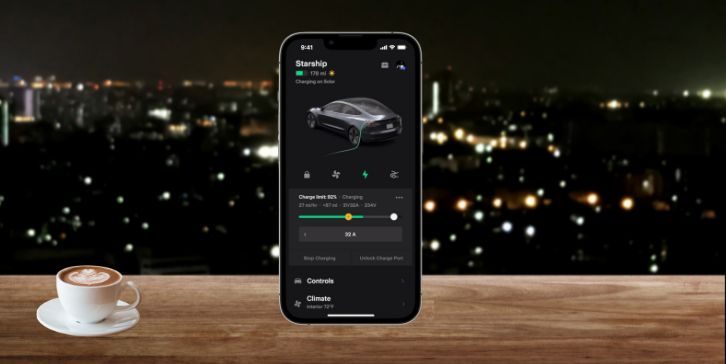
問題が続く場合は、追加のサポートのためにカスタマーサービスにお問い合わせください。テクノロジーのグリッチは起こりますが、このガイドを使用すると、迅速かつ効果的に処理するための設備が整っています。
